Kuidas luua oma plaadid Start Menüü Windows 10
- 1721
- 176
- Jody Spencer
Windows 10 algsed plaadid, mis võivad olla poest eraldi rakendused või lihtsad sildid, migreerusid OS eelmisest versioonist, välja arvatud see, et nüüd (kui tahvelarvuti režiim välja lülitatakse), käivitatakse lähteosa parem osa. Plaadid lisatakse poest rakenduste installimisel automaatselt ja neid saab lisada ka ise - klõpsates programmi ikoonil või sildil paremal nupul ja valides "Parandage see esialgsel ekraanil".
Kuid funktsioon töötab ainult programmide failide ja siltide jaoks (esialgse ekraani dokumendi või kausta pole võimalik sel viisil parandada), välja arvatud siis, kui luua klassikaliste rakenduste plaadid (mitte poest), näevad plaadid välja mitte - Juhuslik - väike ikoon, millel on allkiri plaadil valitud süsteemi värviga. See puudutab seda, kuidas esialgsel ekraanil olevaid dokumente, kaustu ja saite fikseerida, samuti muuta üksikute Windows 10 plaatide kujundust ja seda käsitletakse selles juhises.
MÄRKUS. Kujunduse muutmiseks peate kasutama kolmanda osapoole programme. Kui teie ainus ülesanne on lisada Windows 10 ekraanile kausta või dokumendi (menüü Start -menüüs olevate plaatide kujul), saate seda teha ilma täiendava täiendavata. Selleks looge töölauale soovitud otsetee või mis tahes muus kohas, seejärel kopeerige see kausta (varjatud) C: \ ProgramData \ Microsoft \ Windows \ Start menüü (peamenüü) \ programmid (programmid). Pärast seda leiate selle otsetee algusest - kõik rakendused, klõpsake sellel hiire parema nupuga ja juba sealt, et see "parandada see esialgsel ekraanil".
Plaatide ikoonija programm esialgsete ekraaniplaatide kujundamiseks ja loomiseks
Esimene programmidest, mis loovad süsteemi mis tahes elemendi (sealhulgas lihtsad ja teeninduskaustad, saidid ja mitte ainult) - plaatide ikoniseerija esialgse ekraani plaadid - plaatide ikoonija. See on tasuta, ilma praegu vene keele toeta, kuid hõlpsasti kasutatav ja funktsionaalne.
Pärast programmi käivitamist näete peaaknat koos süsteemis juba olemasolevate siltide loendiga (need, mis asuvad “kõik rakendused”), millel on võimalus muuta oma disaini (muudatuste nägemiseks Peab programmi sildi fikseerima algsel ekraanil, kõigi rakenduste loendis jääb ta muutumatuks).
Seda tehakse lihtsalt - valige loendis silt (hoolimata asjaolust, et nende nimed on märgitud inglise keeles, venekeelses Windows 10 -s vastavad nad vene programmivalikutele), mille järel saate valida ikooni paremal küljel Programmi aken (klõpsake asendamiseks saadaoleval).
![]()
Samal ajal saate plaatide pildi jaoks täpsustada mitte ainult ikoonide teekidest faile, vaid ka oma pildi PNG -s, BMP -s, JPG -s. Ja PNG jaoks toetatakse läbipaistvust ja töötab. Vaikimisi on mõõtmed keskmiste plaatide jaoks 150 × 150 ja 70 × 70 väikeste jaoks. Siin, taustvärvi sektsioonis, on plaadi taustvärv seatud, tekstisignatuur lülitatakse sisse või lahti ja selle värv on valitud - kerge (kerge) või tume (tume).
Teha muudatuste kasutamiseks klõpsake ikonifitseerimisel "!". Ja plaatide uue kujunduse nägemiseks peate muudetud sildi "kõik rakendused" parandama algkraanile.
Kuid plaatide kujunduse muutus plaatide ikoonija võimaluse juba praeguste otseteede jaoks pole piiratud - kui lähete menüüsse Utilities - kohandatud otseteede haldurisse, saate luua muid otseteid, mitte ainult programmide jaoks, ja korraldada plaadid, mis nemad.
Pärast kohandatud otseteede halduri sisestamist klõpsake uue sildi loomiseks nuppu "Loo uus otsetee", mille järel avatakse mitme vahelehega siltide loomine:
- Explorer - loomiseks dirigendi lihtsate ja spetsiaalsete kaustade sildid, sealhulgas juhtpaneeli elemendid, seadmed, erinevad sätted.
- Steam - aurumängude siltide ja plaatide loomiseks.
- Chrome'i rakendused - sildid ja plaatide kaunistamine Google Chrome'i rakenduste jaoks.
- Windowsi pood - Windowsi poe rakenduste jaoks
- Muu - mis tahes etiketi käsitsi loomine ja selle käivitamine parameetritega.
![]()
Otseteede iseenesest ei ole keeruline - näidata, et peate käivitama, väljal otsetee nimemärgi nimi, kas see on loodud ühele või mitmele kasutajale. Saate sildi ikooni seada ka, klõpsates selle kujutisel loomingu dialoogis (aga kui kavatsete oma plaatide kujunduse seada, soovitan mitte teha midagi ikooniga). Kokkuvõtteks klõpsake nuppu "Genereeri otsetee".

Pärast seda ilmub äsja loodud otsetee jaotises "Kõik rakendused" - Tileiconify (kust seda saab esialgsele ekraanile parandada), samuti loendis plaatide ikoonija peaaknas, kus saate konfigureerida Selle sildi jaoks plaat - keskmise ja väikeste plaatide pilt, allkiri, taustvärv (nagu ka programmi ülevaate alguses kirjeldatud).
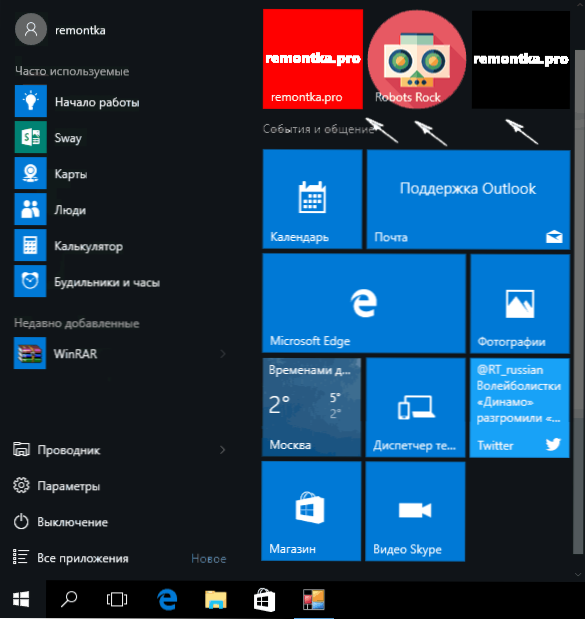
Loodan, et mul õnnestus selgitada programmi kasutamist üsna selgelt, et teil õnnestub. Minu arvates on see plaatide disainilahenduste jaoks olemasolevate tasuta programmide kohta praegu kõige funktsionaalsem.
Plaatide ikoonija saate alla laadida ametlikult lehelt https: // github.Com/jonno12345/tileiconify/väljaanded.
Windows 10 Pin rohkem rakendust
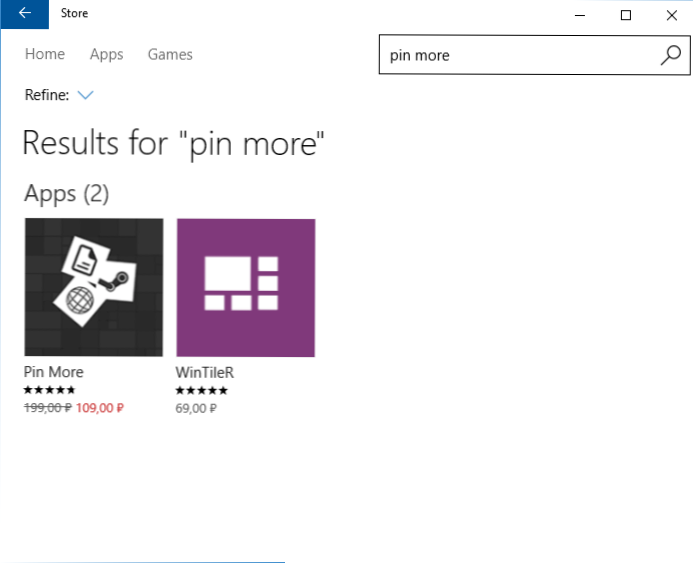
Windows 10 käivitamise või käivitusplaatide loomiseks rakenduste poes on olemas suurepärane PIN -i rohkem programm. See on makstud, kuid tasuta prooviversioon võimaldab teil luua kuni 4 plaati ja võimalused on tõesti huvitavad ja kui te ei vaja rohkem plaate, on see suurepärane võimalus.
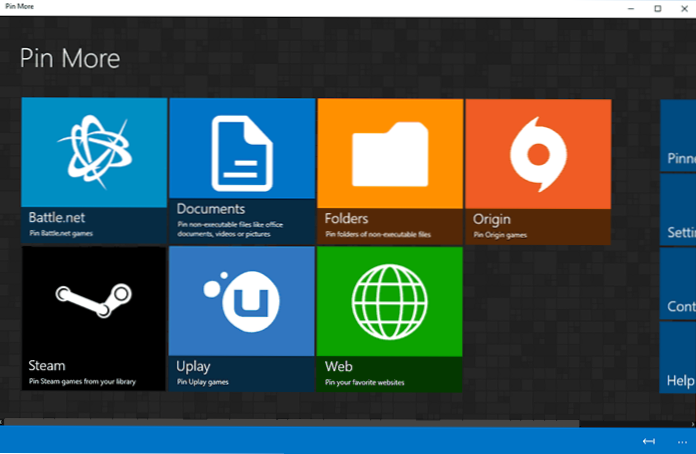
Pärast poest laadimist ja tihvti rohkem installimist saate peaaknasse valida, miks on vaja algkraani plaati:
- Net-, auru-, usk- ja päritolumängude jaoks. Ma ei ole eriline mängija, kuna polnud võimalust kontrollida, kuid niipalju kui ma aru sain, on loodud plaadid “elus” ja nende teenuste mänguteavet kuvavad.
- Dokumentide ja kaustade jaoks.
- Saitide jaoks - ja RSS -i veebisaidi lintidest on võimalik luua ka reaalajas plaate, mis saavad teavet RSS.
Lisaks saate plaatide tüübi üksikasjalikult konfigureerida - nende pildid väikeste, keskmiste, laiade ja suurte plaatide jaoks on eraldi (vajalikud suurused on näidatud rakenduse liideses), värv ja allkirjad.

Vajutage sätete täitmist allpool vasakul oleva tihvtiga nuppu ja kinnitage loodud plaatide kinnitus Windows 10 esialgsel ekraanil.
Win10tile on veel üks tasuta programm esialgsete ekraaniplaatide kujundamiseks
Win10tile on veel üks tasuta utiliit oma käivitusplaatide loomiseks, mis töötab sama põhimõtte järgi kui esimene vaadeldav, kuid vähem funktsioonidega. Eelkõige ei saa te sellest uusi silte luua, kuid teil on võimalus korraldada jaotises juba saadaval olevate "kõik rakendused" plaadid.
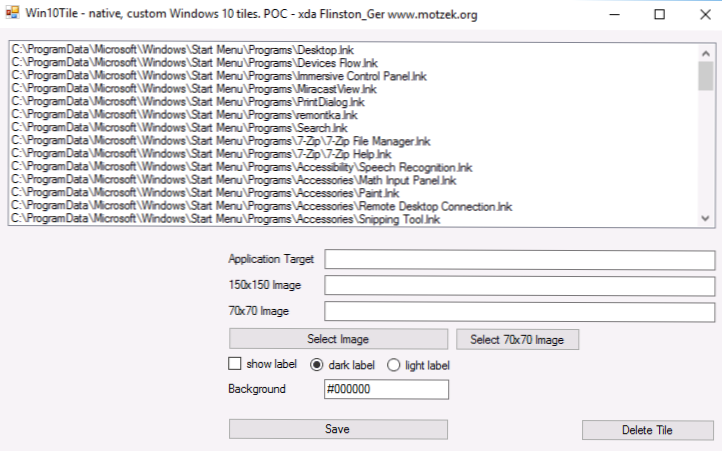
Valige lihtsalt otsetee, mille jaoks peate plaati vahetama, seadke kaks pilti (150 × 150 ja 70 × 70), plaadi taustvärv ja lülitage sisse või keelake allkirja kuvar. Muudatuste säilitamiseks klõpsake nuppu "Salvesta" ja parandage redigeeritud silt "Kõigist rakendustest" Windows 10 ekraanil. Win10tile programmi leht -foorum.XDA arendajad.Com/windows-10/arendus/Win10Tile-Native-Custom-Windows-10-T32486677
Loodan, et kellelegi on kasulik teave Windows 10 plaatide kujunduse kohta.

